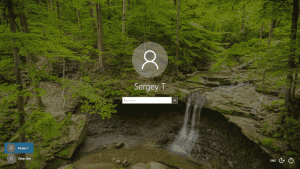أين توجد ميزة الاتصال اللاسلكي "المخصص" في نظامي التشغيل Windows 8 و Windows 8.1
إذا قمت "بالترقية" من Windows 7 إلى Windows 8 أو مباشرة إلى Windows 8.1 ، فربما لاحظت أن اتصالات Wi-Fi المخصصة (كمبيوتر - كمبيوتر) لم تعد متوفرة. لم تعد واجهة المستخدم الخاصة بإعداد اتصال الأقران موجودة في Network and Sharing Center (مركز الشبكة والمشاركة). قد يكون هذا مخيبا للآمال بعض الشيء. ومع ذلك ، مع Windows 7 نفسه ، تم تقديم ميزة بديلة والتي تعد بديلاً أفضل للاتصالات اللاسلكية المخصصة.
بدلاً من الاتصالات المخصصة ، يجب عليك استخدام امتداد الشبكة اللاسلكية المستضافة خاصية. يجعل جهاز الكمبيوتر الخاص بك الذي يعمل بنظام Windows يتصرف مثل نقطة وصول لاسلكية.
الشبكة اللاسلكية المستضافة هي ميزة WLAN جديدة مدعومة على Windows 7 وإصدارات العميل الأحدث وعلى Windows Server 2008 R2 والإصدارات الأحدث من Windows Server. تنفذ هذه الميزة وظيفتين رئيسيتين:
- المحاكاة الافتراضية لمحول لاسلكي فعلي في أكثر من محول لاسلكي افتراضي يشار إليه أحيانًا باسم Virtual Wi-Fi.
- يشار إلى نقطة الوصول اللاسلكية المستندة إلى البرامج (AP) أحيانًا باسم SoftAP الذي يستخدم محولًا لاسلكيًا افتراضيًا معينًا.
كما ترى ، يمكن أن يعمل هذا بشكل كامل كبديل للاتصالات المخصصة.
ابدأ بفتح موجه الأوامر كمسؤول. أفضل طريقة للقيام بذلك على Windows 8 هي قائمة Power Users: اضغط فوز + X على لوحة المفاتيح واختر عنصر "موجه الأوامر (المسؤول)". في Windows 7 ، اكتب: cmd في مربع البحث في قائمة ابدأ واضغط على Ctrl + Shift + Enter.
قبل إعداد الشبكة المستضافة ، يجب عليك التأكد من أن بطاقة شبكة wi-fi تفي بالمتطلبات. يجب أن يتم تثبيت برامج التشغيل الصحيحة حتى يتم تمكين هذه الميزة. في موجه الأوامر غير المتقدم ، اكتب هذا:
عرض netsh wlan السائقين
لاحظ السلسلة "شبكة مستضافة مدعومة". يجب أن تحتوي على "نعم". خلاف ذلك ، أنت محظوظ - لا تدعم برامج تشغيل المحول اللاسلكي ميزة الشبكة المستضافة.
لإعداد الشبكة المستضافة، اكتب الأمر التالي:
تعيين netsh wlan وضع الشبكة المستضافة = السماح ssid = ”DESIRED_NETWORK_NAME” key = ”YOUR_PASSWORD”
فويلا ، لقد قمت للتو بإنشاء شبكة مستضافة. انها بسيطة على هذا النحو. الآن ، عليك أن تبدأها. سيقوم الأمر التالي بتنفيذ ذلك نيابة عنك:
netsh.exe wlan بدء تشغيل اسم الشبكة المستضاف
عند الانتهاء من ذلك ، يمكنك إيقاف الاتصال باستخدام هذا الأمر:
netsh.exe wlan توقف اسم الشبكة المستضاف
لاحظ أن الشبكة لن يتم بدء تشغيلها نهائيًا وستختفي بعد إعادة التشغيل حتى تبدأ تشغيلها مرة أخرى. ومع ذلك ، بشكل افتراضي ، ستكون عبارة المرور / المفتاح المخزن ثابتًا.
يمكنك الحصول على معلومات مفصلة حول الشبكة التي بدأتها باستخدام هذا الأمر:
عرض netsh wlan اسم الشبكة المستضاف
هذا كل شيء. الحق سهلة؟ على الرغم من قيام Microsoft بإزالة ميزة الشبكات اللاسلكية المخصصة من إصدارات Windows الحديثة ، إلا أن هذا حيلة بسيطة يمكن أن تعوض عن الميزة المفقودة لكل من يحتاج بسرعة إلى توصيل الأجهزة اللاسلكية إليه الاتصال.